
时间:2021-04-05 21:01:51 来源:www.win10xitong.com 作者:win10
今天有一位用户说他的电脑安装的是win10系统,在使用的过程中碰到了win10怎么禁用远程控制的情况,其实不知都还有多少用户遇到了win10怎么禁用远程控制的问题,我们应当如何处理这个问题呢?只需要按照这个流程:1、首先在桌面对于此电脑右键点击,选择属性打开。2、然后再打开的窗口左侧找到远程设置,然后取消"允许远程协助连接这台计算机"前的勾选,并且选中下面的"不允许远程连接到计算机"一项,然后点击确定功能就可以很轻松的处理了。要是还不明白的话就可以一起再来看看win10怎么禁用远程控制的操作门径。
小编推荐系统下载:萝卜家园Win10纯净版
Win10禁用远程控制方法介绍
1.首先,右键单击桌面上的这台电脑,并选择属性打开。

2.然后在打开的窗口左侧找到远程设置,然后取消“允许远程协助连接到此计算机”前的检查,并选择下面的“不允许远程连接到此计算机”项,然后单击“确定”。
3.然后用组合键快捷键【win r】打开操作,然后进入services.msc,点击【确定】。
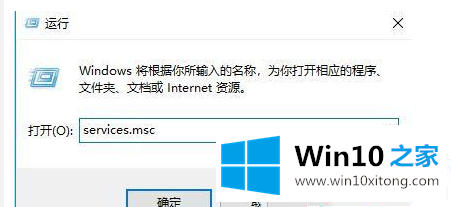
4.然后在打开的服务页面上找到远程注册表服务,并双击。

5.在启动类型中选择禁用,然后单击确定和应用保存设置。
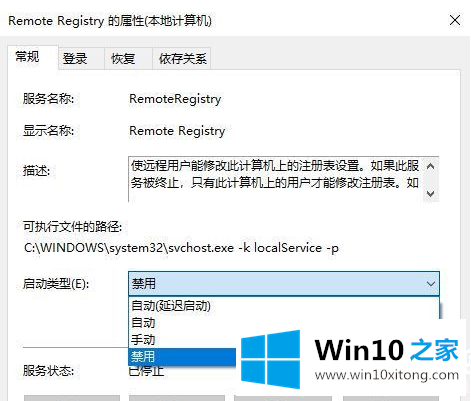
以上是边肖编译的Win10系统自动重启关机操作介绍。如果想了解更多的系统软件,可以关注win10 Home!
上面的教程结合了截图给大家详细的说了win10怎么禁用远程控制的操作门径,如果你还有疑问,欢迎给本站留言。